Secara default Microsoft Word dan Excel hanya menyediakan beberapa ukuran kertas saja, kertas yang lain seperti F4, folio, atau HVS tidak tersedia. Oleh karena itu kali ini saya akan membagikan beberapa cara untuk mengatur dan menambahkan kertas F4 di Word maupun Excel secara manual maupun permanen.
Ada beberapa cara yang bisa Anda gunakan, mulai dari metode manual dimana Anda perlu mengatur ukuran kertas secara manual setiap kali mencetak dan metode permanen dimana kita akan menambahkan ukurannya ke dalam daftar ukuran kertas.
Dengan menambahkan ukuran kertas F4 secara permanen, Anda tidak perlu mengaturnya setiap kali ingin melakukan pencetakan. Metode ini juga akan secara otomatis menambahkan daftar ukuran kertas ke Microsoft Excel, namun di sini saya menggunakan Word.
Pada tutorial kali ini saya menggunakan Windows 10 dan Microsoft Word 2019, apabila Anda menggunakan versi yang lain seperti Word 2010, 2013, 2016 atau versi yang lainnya, silahkan menyesuaikan karena caranya sama saja.
Daftar Isi
Cara Mengatur Ukuran kertas F4 di Word dan Excel
Ada beberapa cara yang bisa Anda gunakan untuk menambahkan kertas F4, silahkan pilih salah satu cara yang paling mudah dan sesuai dengan kebutuhan Anda.
1. Mengatur Ukuran Kertas F4 di Word Secara Manual
Metode manual biasanya menjadi pilihan alternatif bagi pengguna yang tidak dapat menambahkannya secara permanen. Dengan menggunakan metode ini kita perlu mengatur ukuran kertas setiap kali ingin melakukan pencetakan.
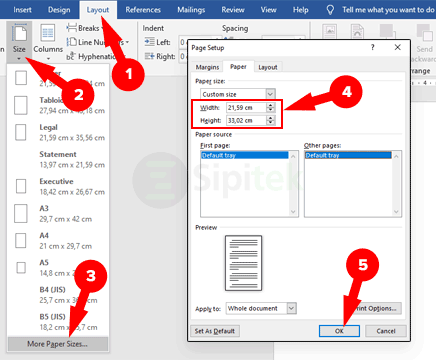
Cara mengatur ukuran kertas F4 di Word secara manual:
- Buka Microsoft Word di komputer atau laptop Anda.
- Klik menu Layout pilih Size lalu pilih opsi More Paper Sizes.
- Selanjutnya masukkan ukuran kertas F4, jika menggunakan satuan ukuran sentimeter isi Width: 21,59cm dan Height: 33,02cm, untuk inci isi Width: 8,5″ dan Height: 13″.
- Setelah itu, klik OK.
Sampai di sini ukuran kertas yang Anda gunakan sudah berubah sesuai dengan ukuran kertas F4 yang telah ditentukan pada langkah 3. Anda juga bisa menggunakan metode ini untuk mengatur ukuran kertas di Excel.
Ukuran kertas yang telah kita atur akan hilang ketika Word atau Excel di tutup, jika Anda ingin menambahkannya secara permanen coba metode kedua. Agar lebih memudahkan, Anda juga dapat mengubah ukuran word dari inchi ke cm terlebih dahulu.
2. Menambahkan Ukuran Kertas F4 di Word Secara Permanen
Jika Anda tidak mau ribet mengatur ukuran kertas setiap kali ingin mencetak atau membuat lembar kerja baru, maka metode ini bisa menjadi pilihan yang tepat untuk Anda.
Pasalnya, dengan menggunakan metode ini kertas yang ditambahkan akan muncul dalam daftar ukuran kertas, meskipun Anda menutup Word atau mematikan komputer ukurannya akan tetap muncul dalam daftar.
Selain itu, metode ini juga akan secara otomatis diterapkan ke Microsoft Excel. Sebelum mengikuti langkah-langkah di bawah silahkan tutup terlebih dahulu Microsoft Word.
Cara menambahkan ukuran kertas F4 di Word secara permanen:
- Tekan tombol Windows + R pada keyboard, ketik “Control Panel” lalu tekan Enter.
- Pada Control Panel, klik menu View devices and Printers yang ada di bagian Hardware and Sound.
- Klik kanan pada printer yang Anda gunakan, atau jika printer tidak terhubung pilih Microsoft XPS Document Writer lalu pilih opsi Set as default printer, kemudian klik Print server properties.
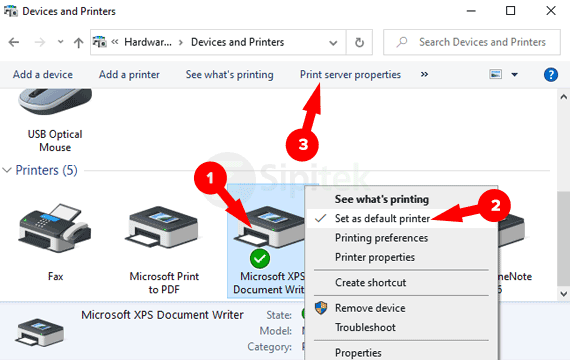
- Centang bagian Create a new form kemudian isi bagian Form name dengan nama kertas, misalnya F4.
- Setelah itu, pada bagian Units pilih Metric.
- Kemudian masukkan ukuran kertas F4 pada kolom Width dan Height, jika menggunakan sentimeter isi Width: 21,59cm dan Height: 33,02cm, sedangkan jika menggunakan inci isi Width: 8,5″ dan Height: 13″.
- Pada bagian Printer area margin, atur margin Left, Right, Top, Bottom menjadi 2,54cm untuk sentimeter atau 1″ jika menggunakan inchi.
- Klik tombol Save Form lalu klik Close.
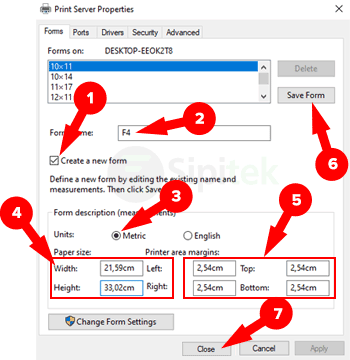
- Buka Microsoft Word lalu buat lembar kerja baru, klik menu Layout pilih Size kemudian cari dan pilih ukuran kertas F4 yang telah ditambahkan sebelumnya, biasanya ada di bagian paling bawah.
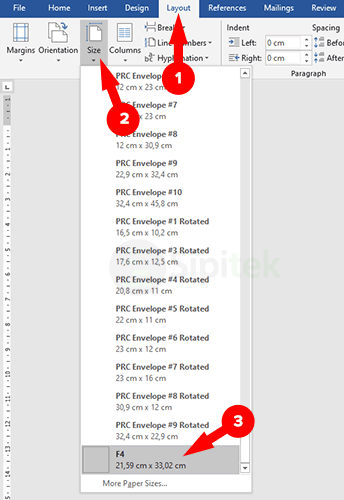
- Apabila ukuran kertas yang telah dibuat tidak muncul, klik menu File lalu pilih Print.
- Pada bagian Printer pilih salah satu printer yang ada dalam daftar tersebut, kemudian cek pada bagian ukuran kertas apakah kertas F4 ada atau tidak.
- Jika tidak ada, ulangi langkah 11 hingga Anda menemukan kertas yang telah ditambahkan, namun pada bagian Printer pilih printer atau opsi yang lain lalu cek lagi daftar ukuran kertasnya .
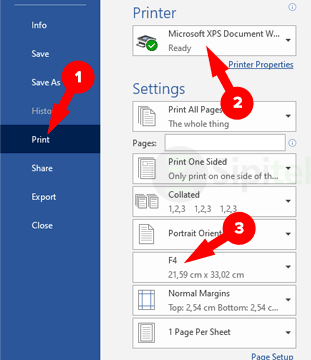
Sampai di sini Anda seharusnya sudah berhasil menambahkan ukuran kertas F4 ke Word dan Excel. Jika Anda ingin menerapkan kertas F4 di Excel, klik menu Page Layout pilih Size lalu pilih kertas F4 yang telah dibuat.
Langkah 4 sampai 8 harus dilakukan secara berurutan agar tombol Save Form dapat diklik. Sedangkan langkah 10 sampai 11 seharusnya tidak perlu dilakukan karena kita telah mengatur printer default pada langkah 3, Word dan Excel akan secara otomatis memilih printer tersebut.
Penutup
Itulah beberapa cara yang bisa Anda gunakan untuk mengatur dan menambahkan ukuran kertas F4 di Word dan Excel. Anda juga bisa menggunakan metode di atas untuk menambahkan ukuran kertas yang lain.
Jadi, apakah Anda berhasil menambahkan ukuran kertas F4 ke Word? Metode mana yang Anda gunakan?. Apabila mengalami masalah atau ada yang ingin ditanyakan, silahkan tulis di kolom komentar di bawah.
